Ако има голяма снимка, но като че ли нещо липсва. Може би това е дъга? Така че нека да го направи с помощта на Photoshop. И много бързо.


Стъпка 1. Отворете снимката (Ctrl + O) в Photoshop (и да видим, че нашата снимка е на фона слой в панела Слоеве) и създаване на нов празен слой (като кликнете на съответния бутон в долната част на панела Слоеве). Новият слой ще бъде автоматично име Layer 1. кликнете два пъти върху името на слоя, имаме възможност да го преименувате и го наричат Rainbow.
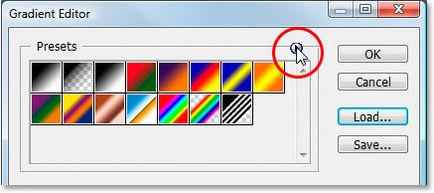

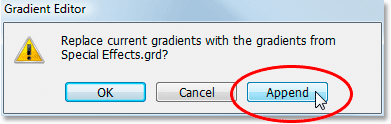
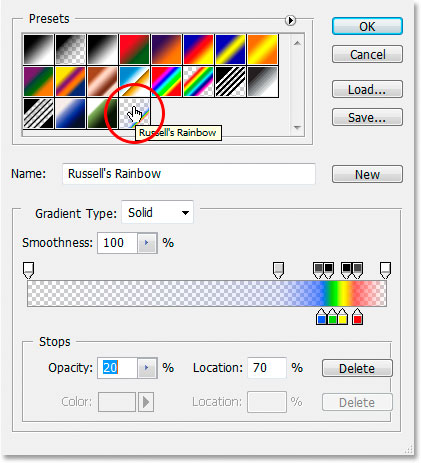
Етап 3: Промяна на вида на градиент на Radial Gradient (радиална градиент).


Стъпка 4. Това е време да се направи самата дъга. С избрания тип градиент Russells Rainbow и радиална градиент. Ние прекарваме градиент, както е показано на фигурата по-долу (хоризонталната линия, за да бъде абсолютно хоризонтална, задръжте натиснат клавиша Shift, докато го направи).


Етап 5. Докато слой с промяна на режима дъга смесване (смесване режим) Изясняване на слой (екран).
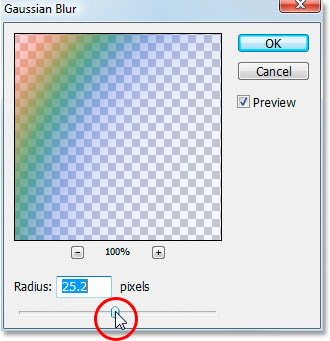

Етап 6. размазване прекалено остри очертания на дъгата, да се направи това, се Filter> Blur> Gaussian Blur (Filter> Blur> Gaussian Blur). размиването параметри са зададени като всеки подходящ, сме си поставили, са:
Стъпка 7. За да излезете от дъгата на точното място, да го направи на слой с маска слой. За да направите това, натиснете съответния бутон в панела Слоеве.
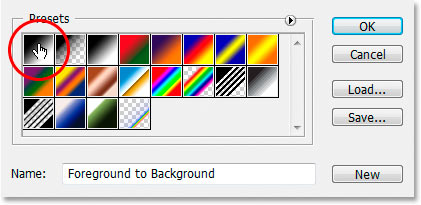
Етап 8. На маската, натиснете D. За настройка на цвета "по подразбиране" и изберете градиент "преден план да Предшестващо" (от базовата цвета на фона). градиент Тип - линеен градиент.
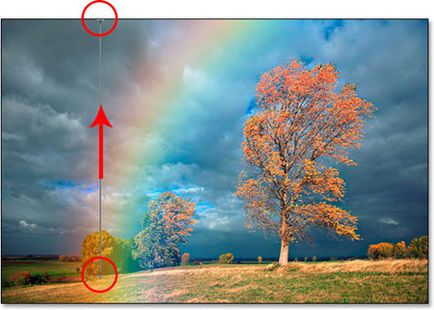

Етап 9. (задържане Shift) градиент
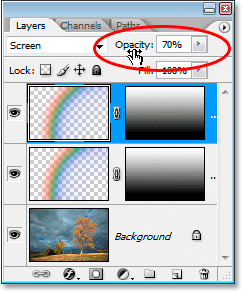

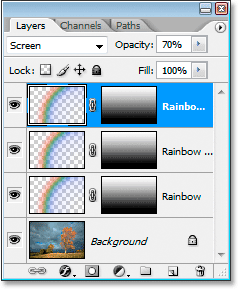
Етап 10. дублиращи се слой с дъга (Ctrl + J) и намаляване на непрозрачност (непрозрачност) на този слой на 70%. Повторете процедурата.

Стъпка 11. Изберете инструмента Move (Преместване (M)) и плъзнете малко наляво, а вторият екземпляр на дъгата.

Стъпка 12. Blur дубликата на дъгата. За да направите това, можете просто да натиснете Ctrl + F. да се повтаря preduschy филтър (тъй като тя е в мъгла, а след това ще се повтаря).
Етап 13. Група на слоя основната дъга това отличават тези два слоя (задържане Shift) и изтласкват Ctrl + G.
Стъпка 14. Добавете маска на слоя към тази група.
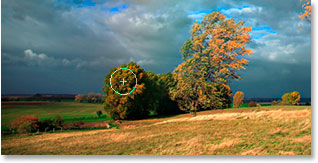

Стъпка 15. Изберете инструмента четка (Brush (B)). черен, мек и изтриване на допълнително дъгата. Е, това е всичко! Нашата radugv готов.
Свързани статии
